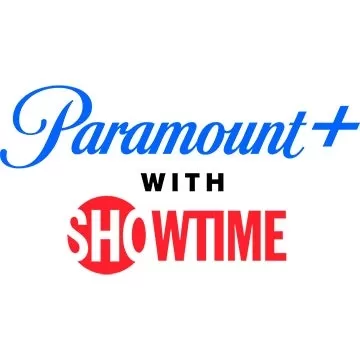このガイドでは、EmuDeck を使用して Steam デッキで Sega CD ゲームをプレイする方法を説明します。 初期設定からアップデート後の問題のトラブルシューティングまで、すべてをカバーします。
始める前に: 重要な準備

-
開発者モードと CEF リモート デバッグを有効にする: これにより、EmuDeck アップデートとの互換性が確保されます。 手順: Steam デッキの電源を入れ、Steam メニュー (Steam ボタン) にアクセスし、システム > 開発者に移動し、開発者モードと CEF リモート デバッグを有効にします。 デスクトップ モードに切り替えます (Steam ボタン > 電源 > デスクトップ モード)。
-
ハードウェアとソフトウェア: 高速 A2 microSD カード (EmuDeck とゲーム用)、合法的に入手した Sega CD ROM と BIOS ファイル、そしてオプションでファイル管理を容易にするキーボードとマウスが必要です。 Steam デッキで microSD カードをフォーマットします (Steam メニュー > ストレージ > SD カードのフォーマット)。
EmuDeck のインストール

- デスクトップ モードに切り替えます。
- ブラウザをダウンロードし(Discovery ストアから)、EmuDeckをダウンロードします。 SteamOS のバージョンを選択します。
- インストーラーを実行し、カスタム インストールを選択し、SD カードを選択し、ターゲットとして Steam デッキを選択し、RetroArch、MelonDS、Steam ROM マネージャー、およびエミュレーション ステーション (またはすべてのエミュレーターを選択) を選択します。
- インストールを完了します。
Sega CD ファイルを転送中

- ドルフィン ファイル ブラウザ (デスクトップ モード) を使用して、SD カード (プライマリ) にアクセスします。
エミュレーション/BIOSに移動し、BIOS ファイルを転送します。Emulation/ROMS/segaCD (または megaCD) に移動し、ROM を転送します。
Steam ROM マネージャー (SRM) への ROM の追加

- EmuDeckを開き、Steam ROMマネージャーを起動します。
- 画面上の指示に従って、Sega CD ゲームを追加します。 SRM はゲームを整理し、カバーアートをダウンロードします。
見つからないカバーを修正

SRM がカバーを見逃した場合:
- [修正]をクリックします。
- ゲームタイトルを検索します。
- 表紙を選択し、「保存して閉じる」をクリックします。
カバーを手動で追加するには: [アップロード] をクリックし、画像を見つけて、[保存して閉じる] をクリックします。
セガ CD ゲームをプレイする

- ゲーム モードで、Steam ライブラリ > コレクション > Sega CD に移動します。
- または、エミュレーション ステーション (Steam ライブラリ > 非 Steam) を使用すると、別のライブラリ ビューが表示され、マルチディスク ゲームの管理が容易になります。 Emulation Station のスクレイパーを使用して、メタデータとアートワークをダウンロードします。
Decky Loader と電動ツールによるパフォーマンスの向上

- デスクトップ モードに切り替えます。 Decky Loader を GitHub ページからダウンロードし、推奨される方法を使用してインストールします。ゲームモードで再起動します。
- Decky Loader (QAM ボタン) を開き、ストアに移動し、Power Tools をインストールします。
- Power Tools の設定を最適化します (SMT を無効にし、スレッドを 4 に設定し、パフォーマンス メニューで GPU クロックを調整し、ゲームごとのプロファイルを保存します)。
Steam Deck アップデート後の Decky Loader の復元

アップデート後に Decky Loader が削除された場合:
- デスクトップ モードに切り替えます。
- GitHub から Decky Loader を再ダウンロードします。
- インストーラーを実行します (「開く」ではなく「実行」を使用します)。 sudo パスワードが必要になる場合があります。
- Steam デッキを再起動します。
Steam デッキでセガ CD ゲームをお楽しみください!









 最新記事
最新記事